Konvertálja az MPA-t MP3-má online és offline 4 egyszerű lépésben
Az MPA formátum MPEG-2 Audio File néven is ismert, és a Moving Pictures Expert Group fejlesztette ki. Az MPA egy veszteséges fájltípus, amely kiváló hangminőséget biztosít. Ez a formátum magas hangkódolású előadásokat jelenít meg olyan szükséges hanganyagokon, mint a szimfonikus zenekarok, az emberi hang és az ütős hangok. Az MPA lenyűgöző tömörítési sebességéről is ismert, minimális minőségveszteséggel. A felhasználók azonban inkább az MP3-at részesítik előnyben, mivel több lejátszóval és eszközzel kompatibilis. És ha konvertálni is akar MPA-ról MP3-ra Ha szeretné, hogy hangja könnyebben elérhető legyen a különböző eszközök számára, kövesse ezt a cikket.
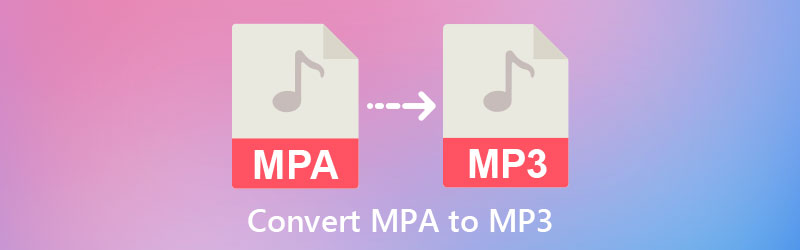

1. rész. Hogyan konvertáljunk MPA-t MP3-má ingyen online
1. Vidmore Free Audio Converter Online
Használhatja a Ingyenes audio konverter online a Vidmore segítségével az MPA MP3-má konvertálásában. Ez egy online program, amely a hangsávok korlátozások nélküli konvertálására szolgál. Ez a program nagyon kényelmes azoknak a felhasználóknak, akiknek nincs elég helyük az eszközeiken. Ezen kívül a kezdőknek is tökéletes, akik nem ismerik az audio konvertereket. A Free Audio Converter Online támogatja a legismertebb hangformátumok némelyikét. És ez nem korlátozza a felhasználókat a fájlok fájlméretét illetően. Ezzel nagy méretű fájlokat tudnak feltölteni.
Ezenkívül ez a program felhatalmazást ad a fájl méretének szabályozására a bitráta és egyéb beállítások egyszerű vezérlésével. És ezt minden nehézség nélkül megteheti.
Ha úgy gondolja, hogy ez az eszköz segít az MPA MP3-má konvertálásában, az alábbi oktatóanyag hasznos lehet.
1. lépés: Engedélyeznie kell az indítót, hogy futhasson az eszközén. Ehhez érintse meg a Fájlok hozzáadása konvertáláshoz gomb. Miután az indító már hozzáfér az eszközhöz, folytathatja az MPA-sávok hozzáadását.
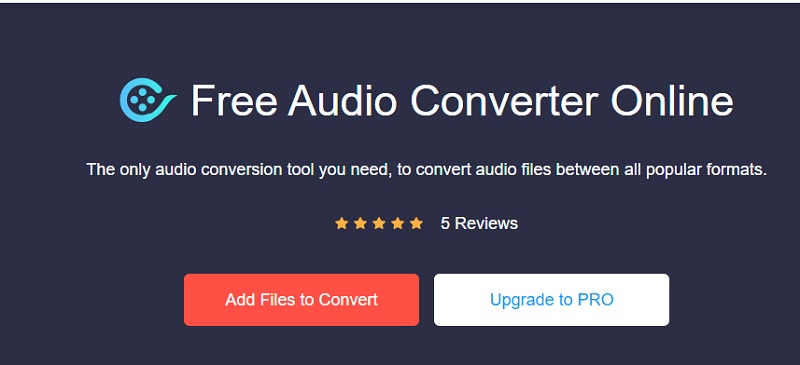
2. lépés: Miután a hangsávot feltöltötte az online programba, a következő kiválasztásával léphet tovább MP3 formátumban a képernyő alsó sarkában.
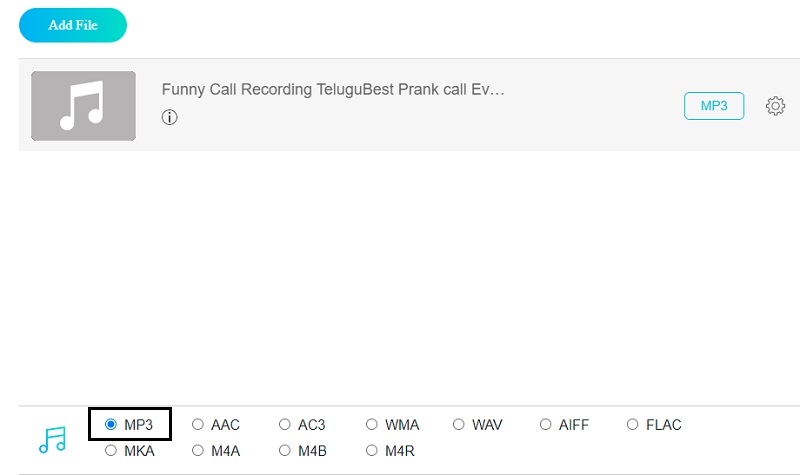
3. lépés: Látni fogja a Beállítások ikont a hangsáv jobb oldalán. Ha szabályozni szeretné a hang bitrátáját, csatornáját és mintavételi sebességét, kattintson erre az ikonra. Ha végzett a fájl módosításával, érintse meg a rendben gomb.
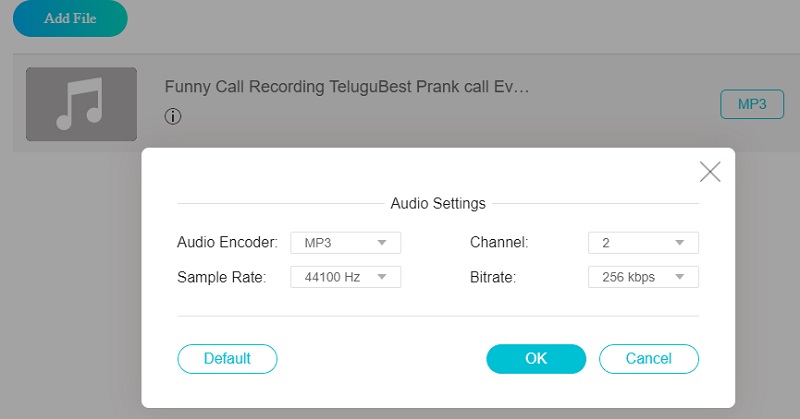
4. lépés: Végül jelölje be a Alakítani gombot, és válassza ki a fájl célmappáját. A fájl sikeres megtalálásához a mappában kattintson a Mappa kiválasztása.
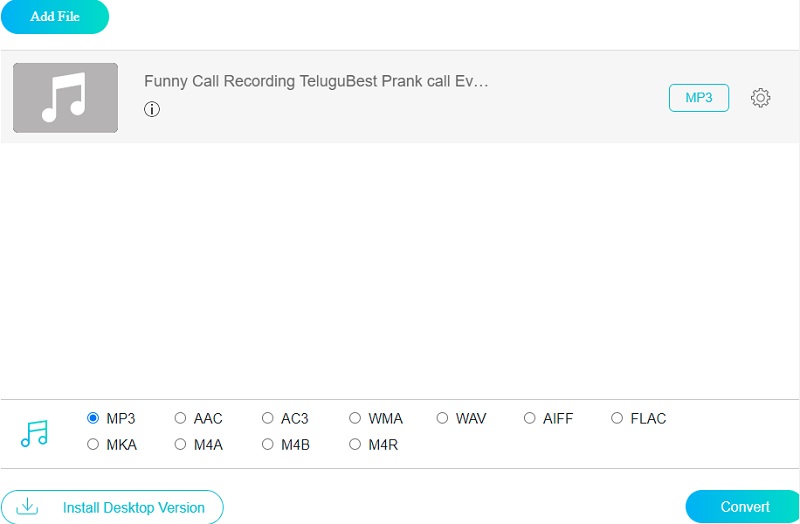
2. CloudConvert
Egy másik online alkalmazás, amelyben megbízhat az MPA MP3-má konvertálásában, a CloudConvert. A legtöbb audio- és videoformátummal kompatibilis, így nem okoz gondot a kívánt formátumra konvertálni. A CloudConvert emellett kiváló minőségű konverziót is lehetővé tesz.
Ezért nem fogja veszélyeztetni a hangsávokat. Ennek eredményeként a hangfelvételek minősége nem lesz hatással. Ennek a programnak az a korlátja, hogy naponta csak 25 fájl konvertálást tesz lehetővé.
1. lépés: Nyissa meg a CloudConvert hivatalos webhelyét. A főoldalon látható módon kattintson a gombra Válaszd ki a fájlt gombot, és lépjen a konvertálni kívánt fájl célhelyére.
2. lépés: Megtalálhatja a MP3 a képernyő jobb oldalán található legördülő menüből kiválasztva. Miután megtalálta az MP3 fájlt, elmentheti bármilyen elérhető formátumban.
3. lépés: Ezt követően megkezdheti az átalakítási folyamatot. Kattintson a Alakítani gombot, és várja meg, amíg az átalakítási eljárás befejeződik a számítógépen.
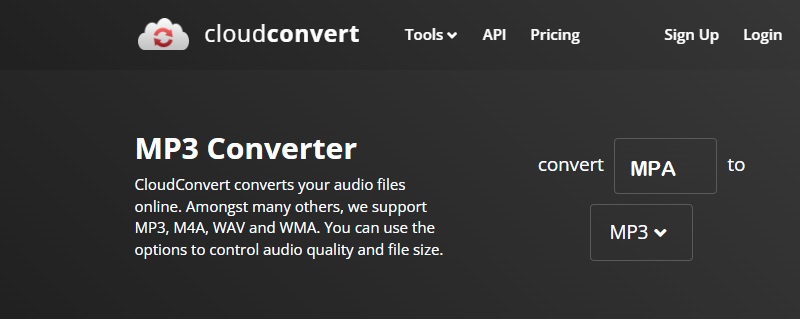
2. rész. Az MPA konvertálása MP3-má az asztali számítógépen
Igényeitől függően választhatja a Vidmore Video Converter ha szoftverkonvertereket szeretne telepíteni a készülékére. Ez a program különféle operációs rendszereket futtató eszközökhöz érhető el, beleértve a Windows és Mac eszközöket is. Ettől eltekintve, internetkapcsolat nélkül is működhet.
Ez a program korlátozás nélkül konvertálhat zene- és videofájlokat is. A Vidmore Video Converter különféle fájltípusokkal kompatibilis, a legkorábbitól a legújabbig. Ez az egyik előnye, mivel az ügyfelek számíthatnak erre a programra, függetlenül attól, hogy milyen fájltípusban tárolják adataikat. Ez az alkalmazás kötegelt konverziókra is képes. Ez lényegében azt jelenti, hogy egyszerre annyi zenét vagy videót konvertálhat, amennyit csak akar.
Nem kell konvertálnia a fájlokat, mivel ez nem lenne hatékony. A legtöbb ember számára felhasználóbarátabbá teszi, hogy képes növelni a hang- vagy videófelbontást. Itt van egy oktatóanyag, amelyet csak az Ön számára készítettünk el.
1. lépés: Amire összpontosítania kell, az a megfelelő telepítési eljárás. Ehhez lépjen a szoftver kezdőlapjára, és kattintson a gombra Ingyenes letöltés választási lehetőség. Ezután engedje meg, hogy az indító működjön az eszközén. A telepítési folyamat befejezése után feltöltheti a fájlt.
2. lépés: A következő lépés az, hogy kipipálja a Fájlok hozzáadása gombot a képernyő bal oldalán, és válassza ki az MPA fájlt a számítógép merevlemezén lévő mappából. Alternatív megoldásként rákattinthat a Plusz gombot középen.
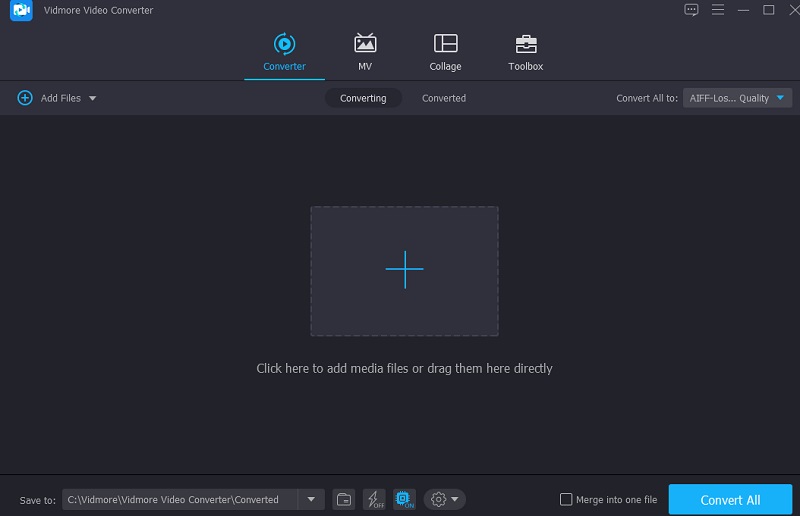
3. lépés: Miután hozzáadta az MPA fájlokat a Windows tálcához, elkezdheti konvertálni őket egy másik formátumba. Ennek eléréséhez válassza a Profil fület a hang miniatűrjének jobb oldalán található legördülő menüből. Ezután a Hang lapon keresse meg a MP3 fájlt. Ha megtalálta a kívánt formátumot, érintse meg.
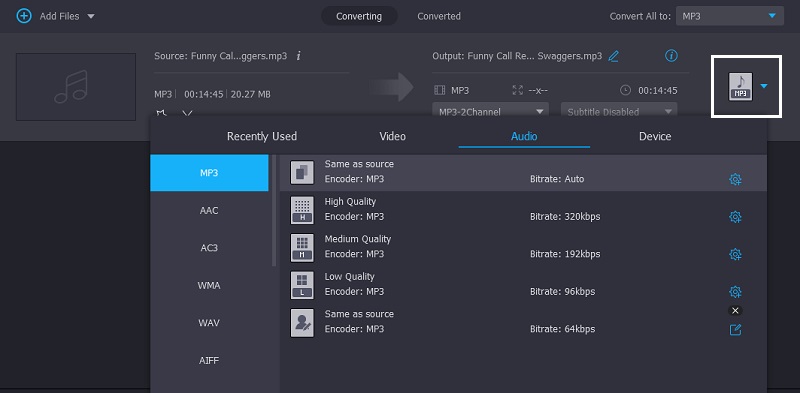
Ha módosítani szeretné a fájl méretét és minőségét, ezt a lehetőség kiválasztásával teheti meg Beállítások ikon a formátum jobb felső sarkában. Miután befejezte a fájl méretének beállítását, lépjen a Újat készíteni alatt található gomb.
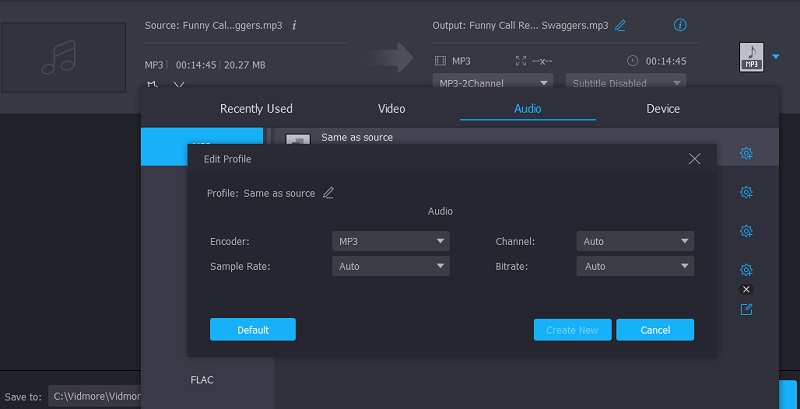
4. lépés: Miután elvégezte az összes szükséges módosítást a fájlon, érintse meg a Összes konvertálása az ablak alján a folyamat befejezéséhez. Ezután dőljön hátra, és várja meg, amíg a fájl megfelelően konvertálódik.
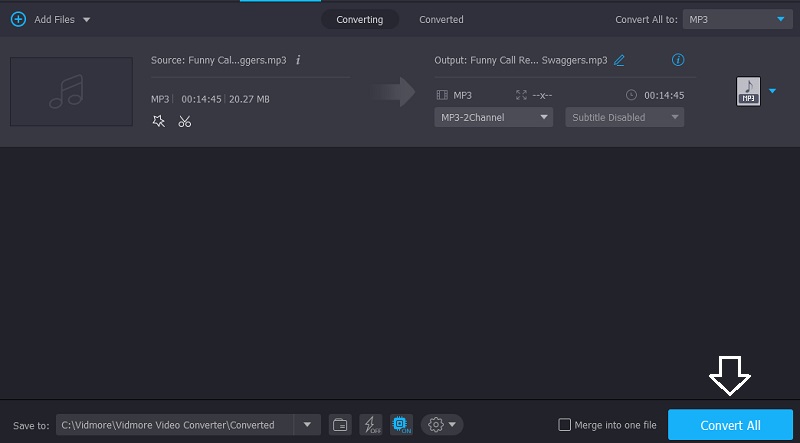
3. rész. GYIK az MPA MP3-má konvertálásával kapcsolatban
Mennyire jó az MPA?
Ami a videó minőségét illeti, az MPA jobban teljesít, mint az MPEG4. Ennek a formátumnak a bitsebessége 5-8 Mbit/s. Az MPEG4 fájlokhoz képest nagyobb sávszélességre van szükség a küldéshez.
Mi a hátránya az MP3 formátumnak?
Bátorítja a virtuális és tényleges kalózkodást, ezáltal sérti a szellemi tulajdonjogokat. Mivel az MP3 formátum nem teszi lehetővé a szerzői jogi törvények kódolását vagy titkosítását, nagyon egyszerű dalt, hangoskönyvet vagy más hasonló tételt vásárolni MP3 formátumban.
Milyen jellemzői vannak az MP3 fájlnak?
Az MP3 fájlok elsődleges jellemzője a tömörítés, amely lehetővé teszi számukra, hogy jelentős tárhelyet takarítsanak meg, miközben a hangforráshoz képest közel tökéletes hangminőséget biztosítanak.
Következtetések
Miután megismerte a MPA-MP3 konverter online és offline is, többé nem lesz nehéz dolga a fájlok konvertálásával. Ezután már csak azt kell eldöntenie, melyik program a hatékonyabb az Ön számára.


